WPS word添加段落符号的方法
时间:2024-03-26 11:18:41作者:极光下载站人气:256
wps Word文字处理工具可以帮助小伙伴们快速的完成文字排版和图片设计等操作,其中在进行文字排版的时候,会根据需求对文字段落进行段落符号的添加,添加了段落符号的段落文字会很好的和其他的段落文字进行区分,这样可以让我们更好的对这些段落文字进行处理,而想要为段落进行符号的添加,只需要在工具栏中将项目符号选项进行点击即可选择喜欢的符号样式进行插入,下方是关于如何使用WPS word文档添加段落符号的具体操作方法,如果你需要的情况下可以看看方法教程,希望对大家有所帮助。
方法步骤
1.首先,我们需要在电脑桌面上将WPS Word文档点击打开。
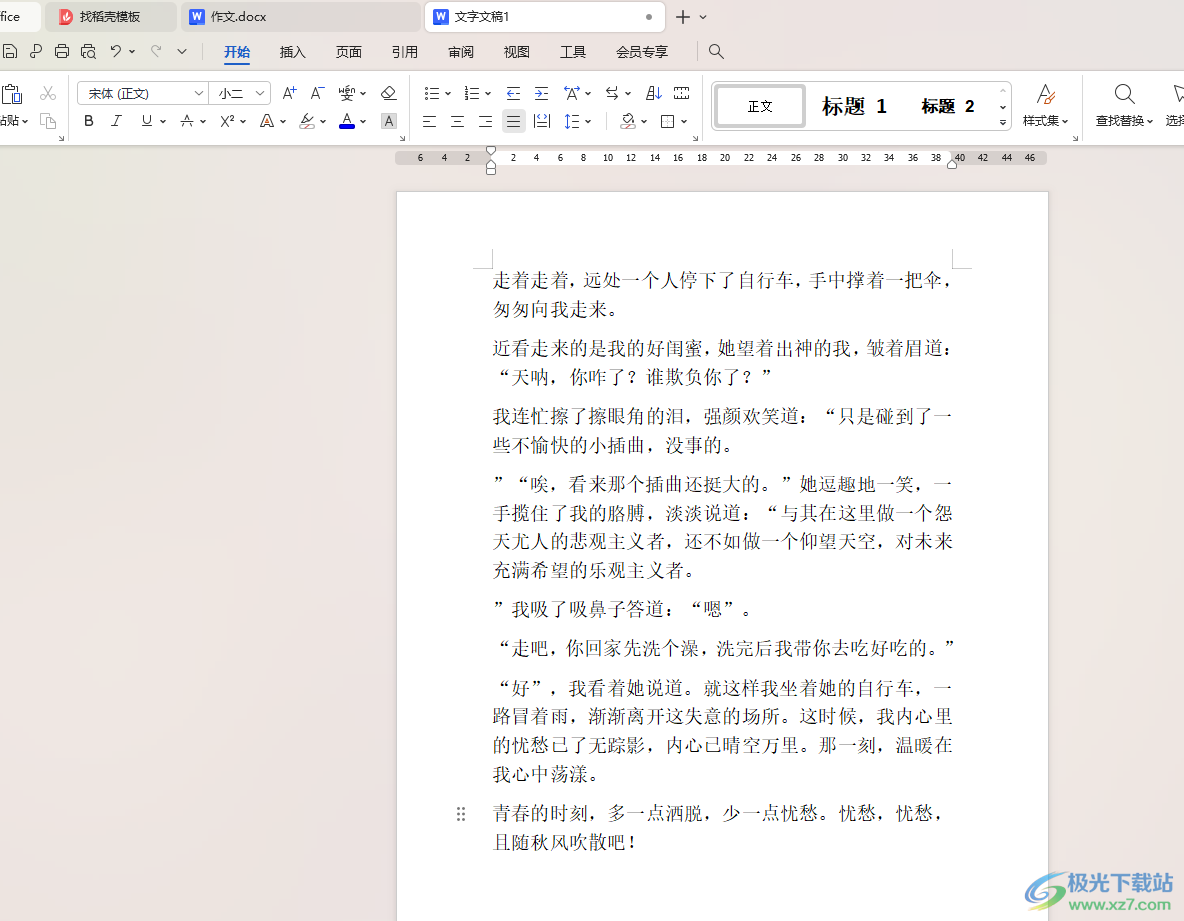
2.之后我们需要将要进行段落符号添加的段落选中,然后点击页面上方的【开始】选项,再点击工具栏中的【项目符号】选项。
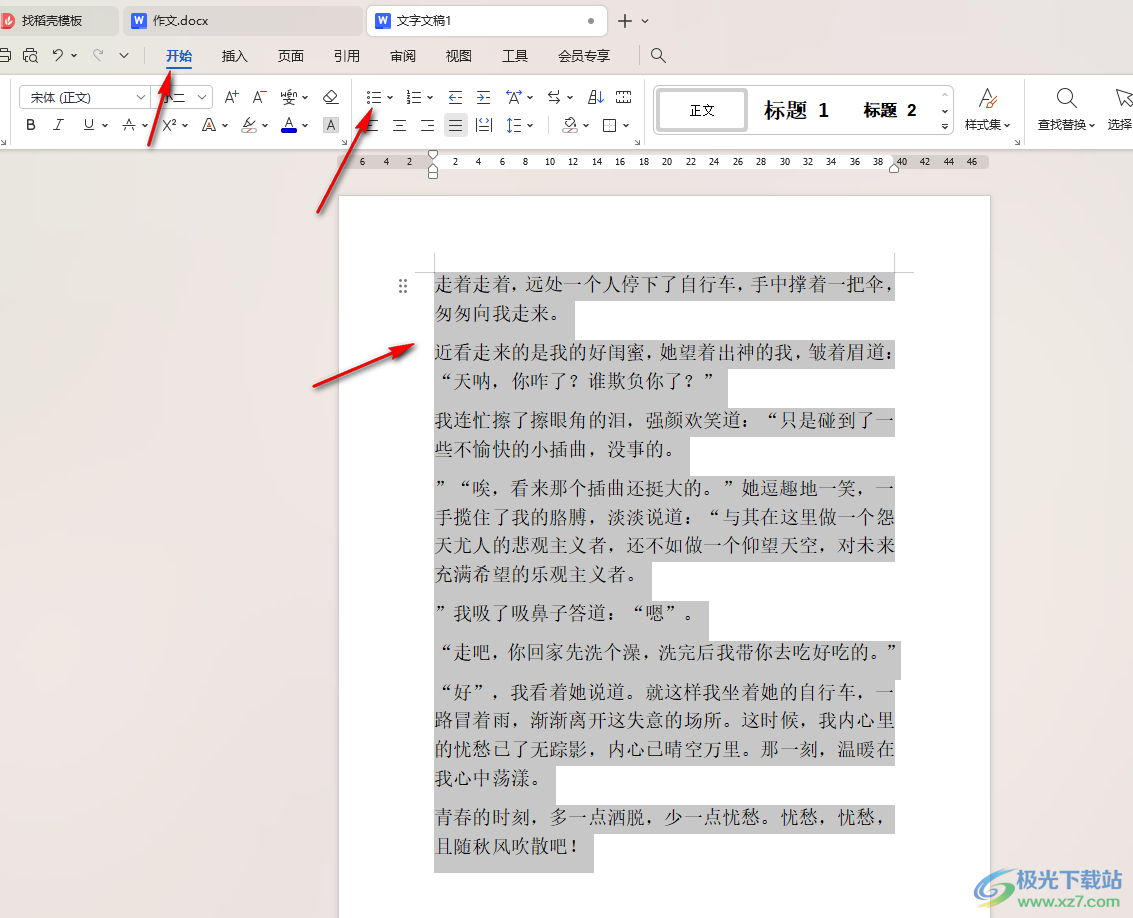
3.在打开的窗口中就会查看到有很多的项目符号样式,我们可以将自己喜欢的项目符号样式选择好进行添加。
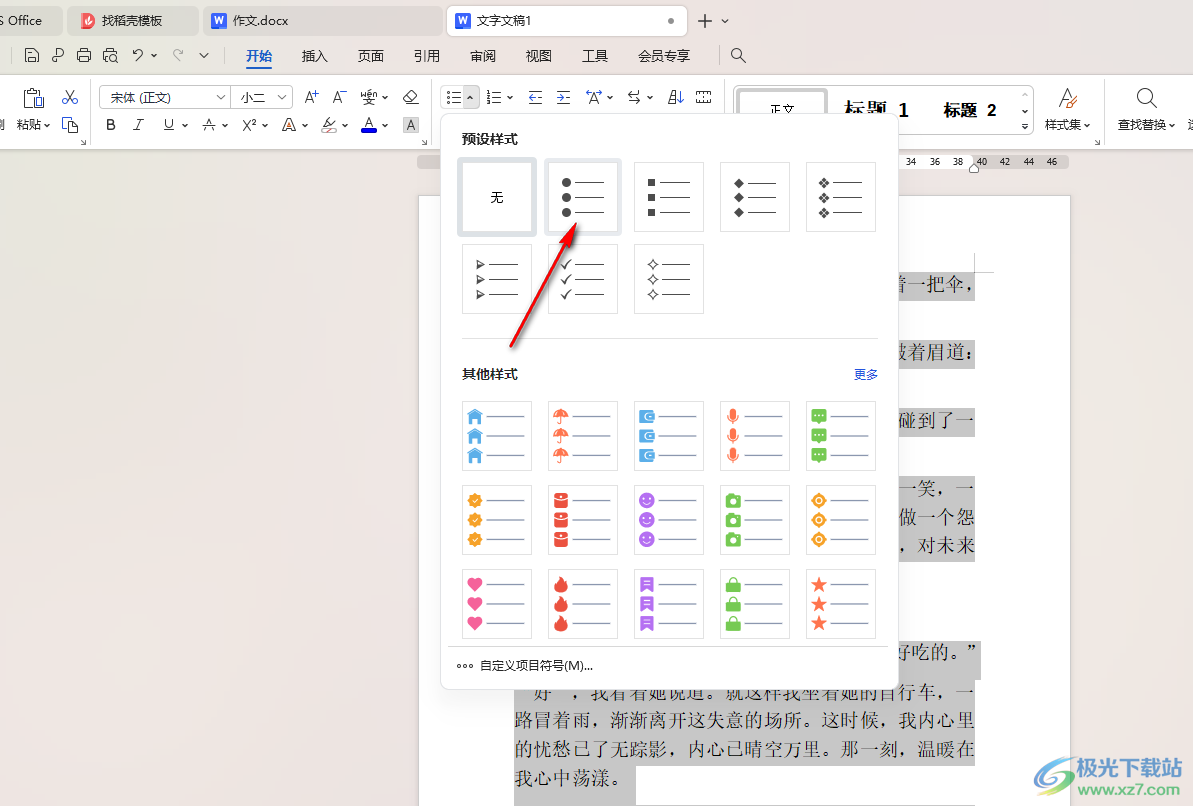
4.添加之后,即可查看到页面上选中的段落的前面就会被添加上自己设置的项目符号,如图所示。
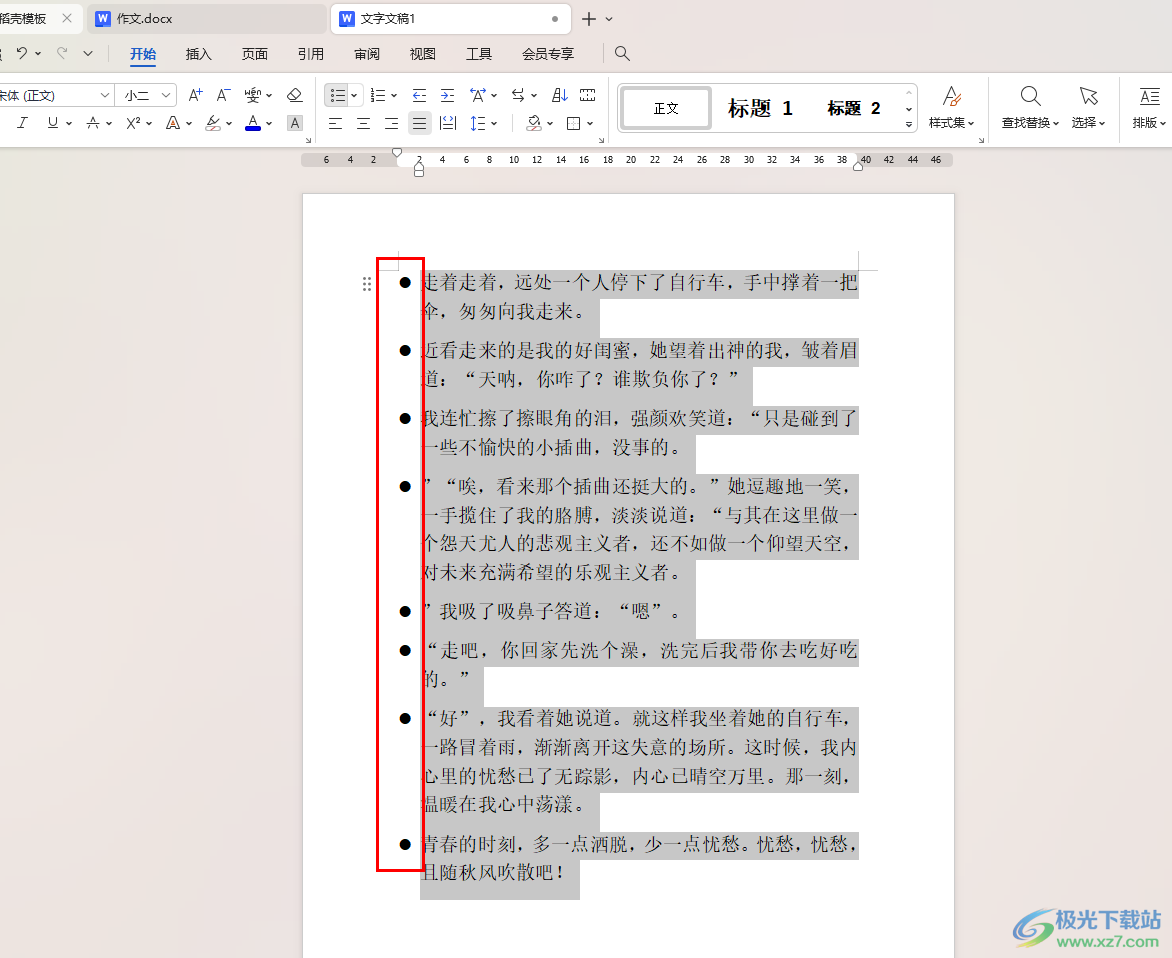
5.我们可以将这些符号选中,然后进行右键点击,可以对符号和内容间的距离进行设置和调整,以及可以对符号的级别进行调整。
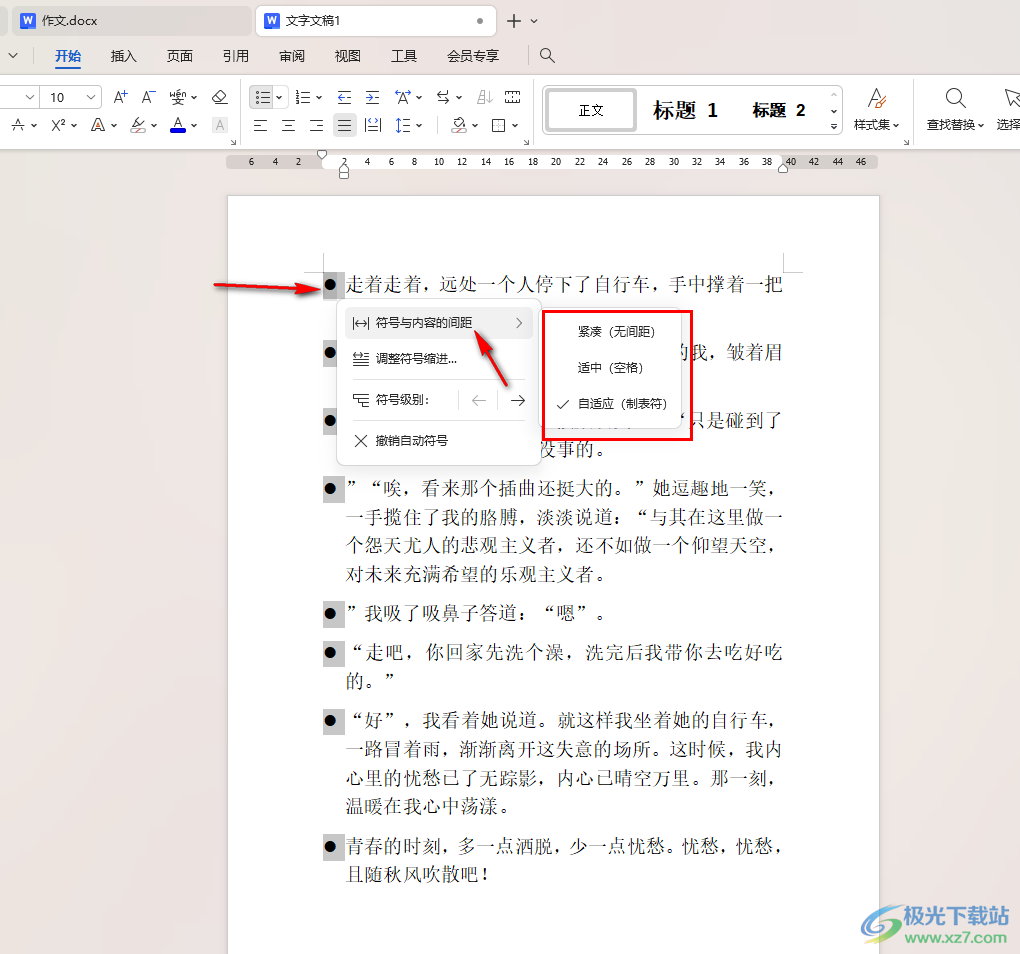
以上就是关于如何使用WPS Word文档添加段落符号的具体操作方法,我们在进行设置文字排版的过程中,想要将我们需要的文字段落进行添加喜欢的段落符号,那么就可以按照上述的操作步骤进行相应的设置即可,感兴趣的话可以操作试试。

大小:240.07 MB版本:v12.1.0.18608环境:WinAll, WinXP, Win7, Win10
- 进入下载
相关推荐
相关下载
热门阅览
- 1百度网盘分享密码暴力破解方法,怎么破解百度网盘加密链接
- 2keyshot6破解安装步骤-keyshot6破解安装教程
- 3apktool手机版使用教程-apktool使用方法
- 4mac版steam怎么设置中文 steam mac版设置中文教程
- 5抖音推荐怎么设置页面?抖音推荐界面重新设置教程
- 6电脑怎么开启VT 如何开启VT的详细教程!
- 7掌上英雄联盟怎么注销账号?掌上英雄联盟怎么退出登录
- 8rar文件怎么打开?如何打开rar格式文件
- 9掌上wegame怎么查别人战绩?掌上wegame怎么看别人英雄联盟战绩
- 10qq邮箱格式怎么写?qq邮箱格式是什么样的以及注册英文邮箱的方法
- 11怎么安装会声会影x7?会声会影x7安装教程
- 12Word文档中轻松实现两行对齐?word文档两行文字怎么对齐?
网友评论